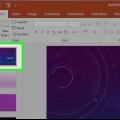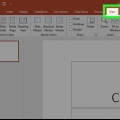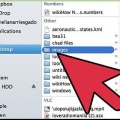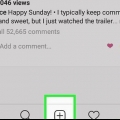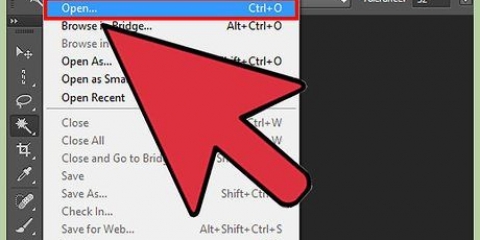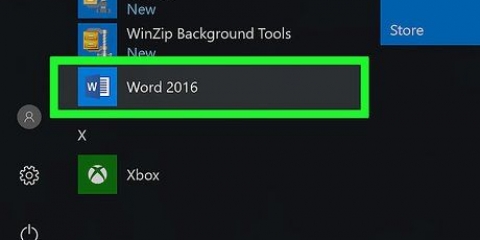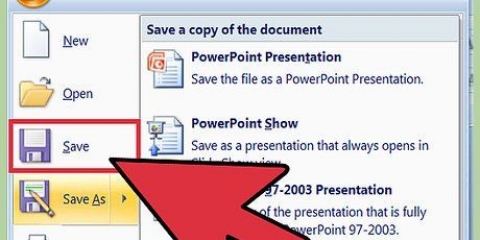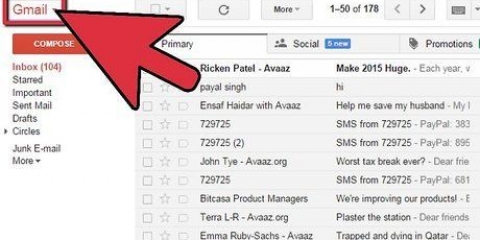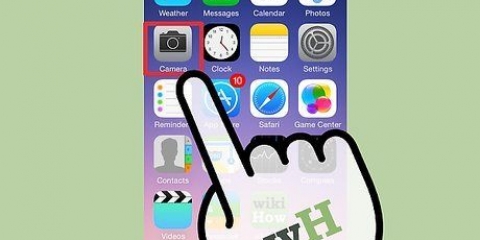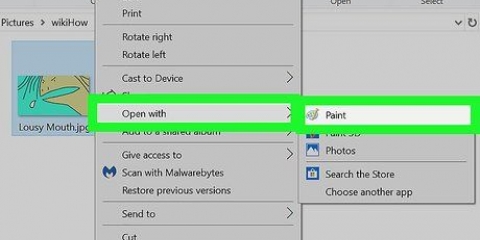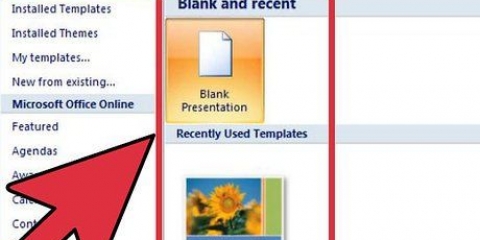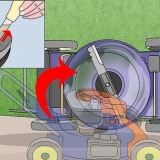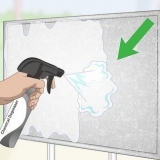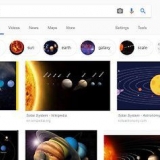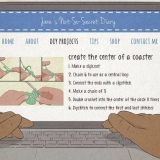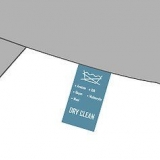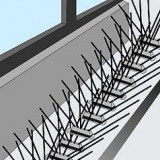Klicka på "Arkiv"-knappen för att välja en bild från din dator. En filutforskare öppnas och du kan söka efter bilden du vill använda. Klicka på knappen "Online" för att söka efter bilder online. Du kan göra en Bing-sökning, välja bilder från din OneDrive eller hämta bilder från ditt Facebook- eller Flickr-konto. Klicka på menyn "Bitmap Pattern" för att välja en anpassad texturbakgrund. Det finns ett antal standardtexturer att välja mellan om du hellre inte vill infoga din egen bild.




Klicka på knappen "Konstnärliga effekter" och välj den effekt du vill använda. När du väljer en effekt kan ytterligare alternativ visas under den. Alternativen beror på vilken effekt du väljer.





Lägg till en bakgrund i powerpoint
Funktionen Formatera bakgrund i PowerPoint låter dig välja en bild från din dator eller online att använda som bakgrund för din presentation. Du kan ställa in den här bakgrunden för flera bilder samtidigt eller använda den på hela presentationen. Du kan också lägga till effekter till bakgrundsbilden för att ge den lite stil. Om du inte kan ändra bakgrundselementen, kan du behöva ändra bildmodellen.
Steg
Del 1 av 3: Lägga till en bild

1. Öppna din PowerPoint-presentation. Du kan lägga till bilder i bakgrunden på vilken bild som helst i din PowerPoint-presentation. Öppna presentationen du vill redigera i PowerPoint.

2. Klicka på fliken Design i huvudmenyn. Du kommer nu att se designverktygen.

3. Klicka på gruppen "Bakgrundsstilar". Du hittar detta längst till höger i Designs. I fönstret som visas klickar du på "Formatera bakgrund" för att öppna ett annat fönster.

4. Välj de bilder du vill ge bakgrunden. Som standard kommer dina bakgrundsändringar endast att tillämpas på den aktiva bilden. Du kan Ctrl på datorn eller ⌘ Kommando-klicka på Mac och klicka på varje bild i bildlistan till vänster som du vill välja.
Om du vill använda bakgrunden på varje bild i din presentation kan du göra det i slutet av det här avsnittet.

5. Välj "Fyll med bild eller textur". Låter dig välja en bild att använda som bakgrund.
Det finns också andra fyllningsalternativ att välja mellan, såsom solida färger, övertoningar och mönster. Genom att välja en kommer du att presenteras med ytterligare alternativ för den typen av stoppning. Den här guiden fokuserar på att lägga till bilder och annat visuellt till bakgrunden.

6. Välj den bild du vill använda som bakgrund. Om du inte vill att bilden ska sträckas ut eller förvrängas bör den vara 1280x720 pixlar.

7. Klicka på "Använd på alla" för att använda bilden för alla bilder. Normalt läggs bilden bara till som bakgrund för de bilder du har valt. Om du vill använda det på varje bild klickar du på knappen "Använd överallt". Detta kommer att ställa in bilden som bakgrund för alla bilder, inklusive bilder som du kommer att skapa senare.
Del 2 av 3: Tillämpa effekter

1. Markera alternativet "Sida vid sida bild som textur" för att fylla bakgrunden med bilden. Detta fungerar bäst för små bilder som kan placeras sömlöst bredvid varandra.

2. Justera brickeffekten med alternativen som anges nedan. Du kan använda dessa för att justera avståndet mellan brickorna, oavsett om de är spegelvända eller inte, och justeringen.

3. Använd skjutreglaget för att justera bildens genomskinlighet. Detta är särskilt användbart om du vill lägga till en vattenstämpel till dina bilder. Genom att ställa in en bakgrundsbild med hög transparens kan du använda en bild som vattenstämpel så att den inte distraherar från informationen på bilderna.

4. Klicka på knappen "Effekter" högst upp i "Formatera bakgrund" (beroende på din version) för att tillämpa effekter. Den här menyn låter dig välja mellan flera effekter att tillämpa på bakgrundsbilden. Du kommer att se en förhandsgranskning av varje i menyn, såväl som dess namn om du håller markören över den.

5. Klicka på "Använd alla" för att tillämpa effekterna på alla dina bilder. Detta kommer att ändra alla bilder i din presentation, bakgrundsbilden och eventuella effekter du har valt.
Del 3 av 3: Använda modellvyn

1. Klicka på fliken Visa i PowerPoint. Flera visningsalternativ visas.

2. Klicka på knappen `Slide Master`. En lista över alla dina huvudbilder visas i den vänstra ramen. Det här är temabilderna för de olika typerna av innehåll i din presentation. Tema- och visuella alternativ i dina huvudbilder har företräde framför bakgrundsinställningar.

3. Välj modellbilden du vill redigera. Detta öppnar bilden i huvudfönstret. Du kanske måste rulla uppåt i listan för att se huvudmodellbilden.
De olika bilderna i huvudbildlistan är för olika bildlayouter. Huvudbildändringar tillämpas på alla bilder med samma layout. Bilden överst i huvudbildlistan tillämpas på alla bilder i presentationen.

4. Klicka på "Bakgrundsstilar" i gruppen Bakgrund och välj "Formatera bakgrund". Öppnar rutan med samma namn.

5. Justera bakgrunden enligt de föregående stegen. När panelen Formatera bakgrund är öppen kan du justera bakgrundsbilderna genom att följa stegen i föregående steg. Använd alternativet "Figur eller texturfyllning" för att ställa in en ny bild som modellbakgrund. Denna bakgrund kommer att tillämpas på varje bild i din presentation.
"Lägg till en bakgrund i powerpoint"
Оцените, пожалуйста статью